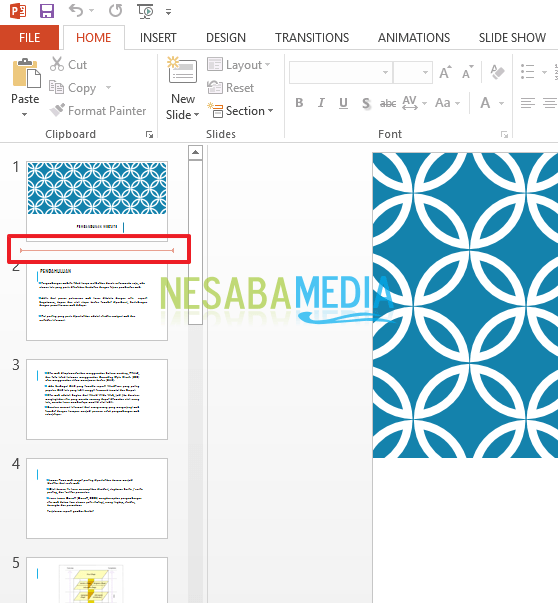Anleitung zum einfachen Drucken von PowerPoint-Folien, Handouts 2 vollständige Folien!
Heute ist die Verwendung von Microsoft PowerPointsehr beliebt bei verschiedenen Gruppen. Durch die Verwendung von PowerPoint wird der Bedarf an Präsentationen leichter realisiert. Normalerweise wird mit PowerPoint erstelltes Präsentationsmaterial mit einem Projektor auf dem Bildschirm angezeigt. Präsentationsmaterial wird für Hörer, die PowerPoint verwenden, leichter verständlich.
Manchmal benötigen Sie jedoch eine gedruckte Kopie(Druck) die Folienpräsentation. Eine Kopie der Präsentation hilft dem Hörer, das Material zuerst zu überprüfen oder das gelieferte Material besser zu beherrschen. Andere Situationen, wie z. B. ein Stromausfall, sodass die Präsentation nicht auf dem Bildschirm angezeigt werden kann. Auf diese Weise müssen Sie die Präsentationsfolien drucken.
PowerPoint bietet drei Formate zur Verwaltung der Druckausgabe. Zuallererst, Ganzseitige Folien Hiermit wird 1 Objektträger auf eine Seite Papier gedruckt. Notizen Seiten, um Folien mit Notizen oder Notizen zu drucken, die auf jeder Folie enthalten sind. Der letzte. Handouts Dies kann mehrere Folien auf einer druckenPapierseiten. In diesem Artikel werde ich erklären, wie 2 Folien gleichzeitig auf eine Seite Papier gedruckt werden. Um zu besprechen, wie PowerPoint 2 gedruckt wird, schieben Sie die ganze Seite unten.
So drucken Sie PowerPoint 2 Slide Full Page
Format Handouts in PowerPoint bietenVerschiedene Optionen zum Drucken von Folien, nämlich 1 Folie, 2 Folien, 3 Folien, 4 Folien, 6 Folien oder 9 Folien. In diesem Artikel erklären wir Ihnen, wie Sie mit 2 Folien auf einfache Weise auf einer Seite Papier drucken können Microsoft PowerPoint 2013. Diese Methode dient zur OptimierungPapierverbrauch. Auf diese Weise wird nicht viel Papier verschwendet und spart sicherlich Papierverbrauch. Lesen Sie die folgenden Schritte zum Drucken der gesamten PowerPoint 2-Folie.
1. Öffnen Sie die PowerPoint-Datei, die Sie drucken möchten.
2. Auf der Registerkarte Multifunktionsleiste DateiWählen Sie das Menü Drucken oder drücken Sie einfacher die Strg + P-Taste.

3. Klicken Sie auf Ganzseitige Folien. Markieren Sie dann den Optionsbereich Handouts und wählen 2 Folien um 2 Dias auf ein Papier zu drucken.

4. Um die Größe der zu druckenden Folie an die verwendete Papiergröße anzupassen, klicken Sie auf Optionen Auf Papier skalieren.
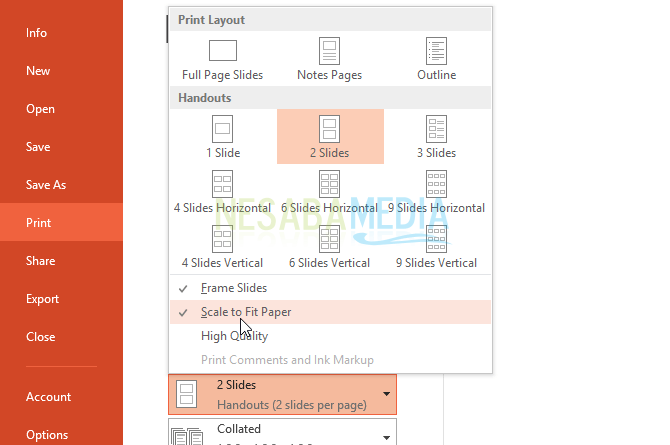
5. Sie können den Ausdruck über die Seitenansicht anzeigen. Dann sieht der Druck wie im folgenden Bild aus.

Das sind die Schritte zum Drucken von PowerPoint 2Schieben Sie eine ganze Seite, die Sie ausprobieren können. Die Ausgabe, die gedruckt wird, enthält zwei Folien, deren Größe der Größe des verwendeten Papiers entspricht. Auf diese Weise ist die Verwendung von Papier weitaus effizienter als das Drucken einer Folie auf Papier. Das ist die ganze Diskussion darüber, wie man 2 Folien auf 1 Seite Papier druckt. Hoffentlich nützlich und viel Glück.